PS霓虹灯文字教程
2024-03-06 21:01作者:下载吧
这篇PS制作超逼真霓虹灯效果文字教程是我刚刚学习的一个教程,教程制作出来的效果很漂亮,学习之后觉得帮助还是挺大的,推荐过来和朋友们一起分享学习了,先来看看最终的效果图吧:
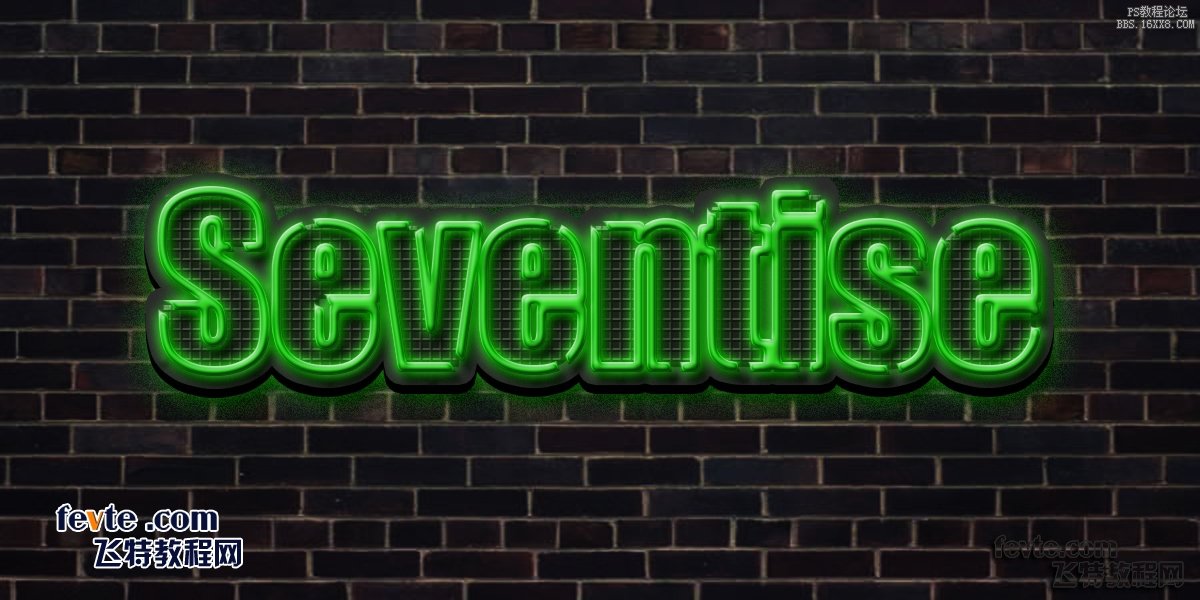
具体的制作步骤如下:

新建一个文件1200×600像素的分辨率72。你可以自己下载个砖墙背景图片,你也拷贝下教程图片,做适当调整也可以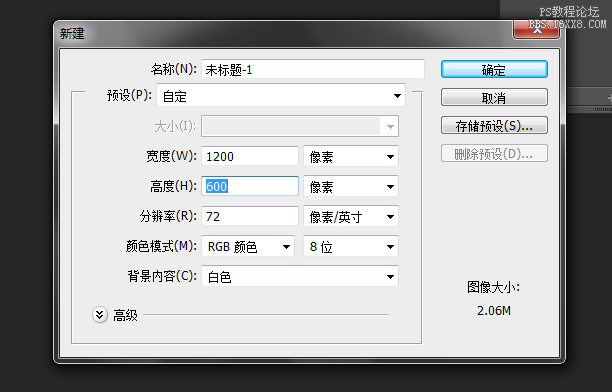
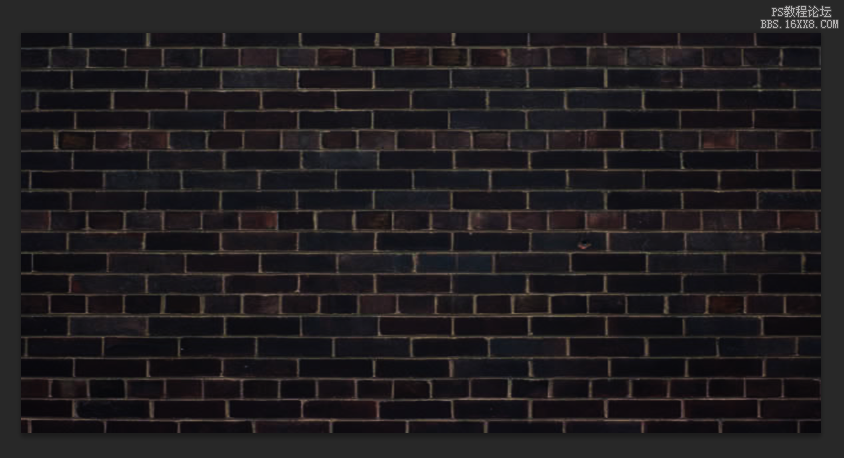
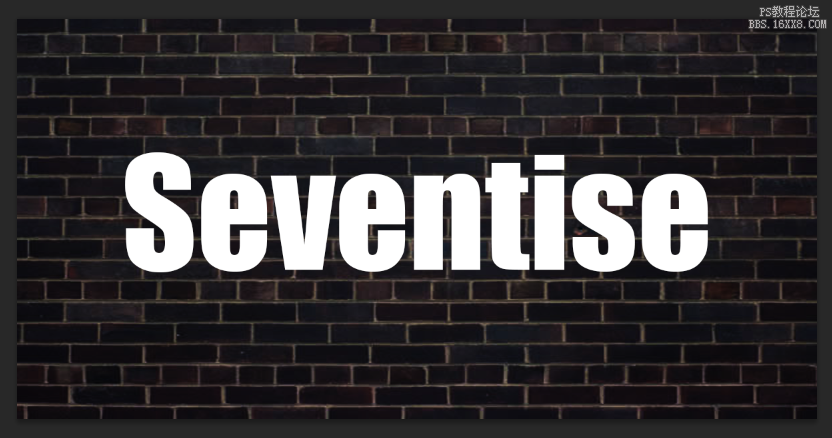
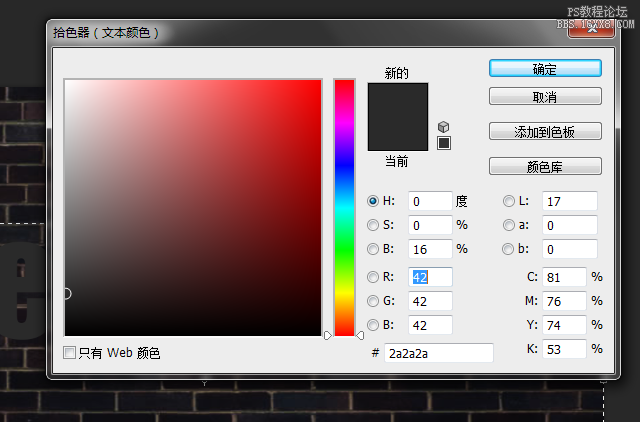
键入文字,字体颜色如图栅格化文字,双击文字层,打开图层样式。选择和使用以下设置。 
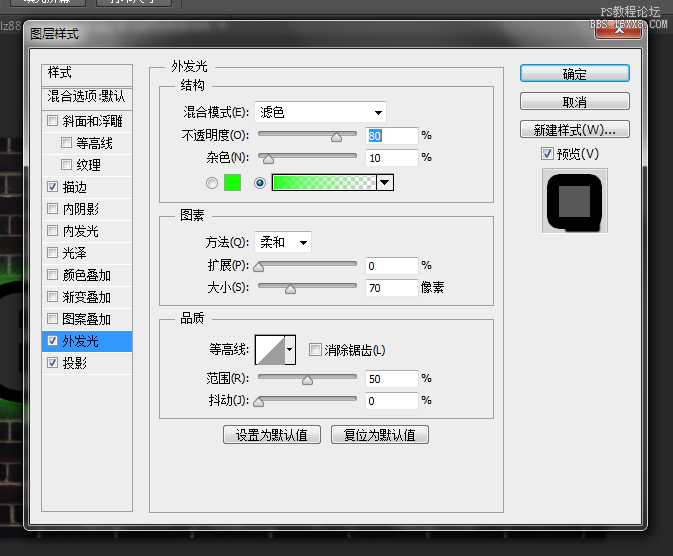
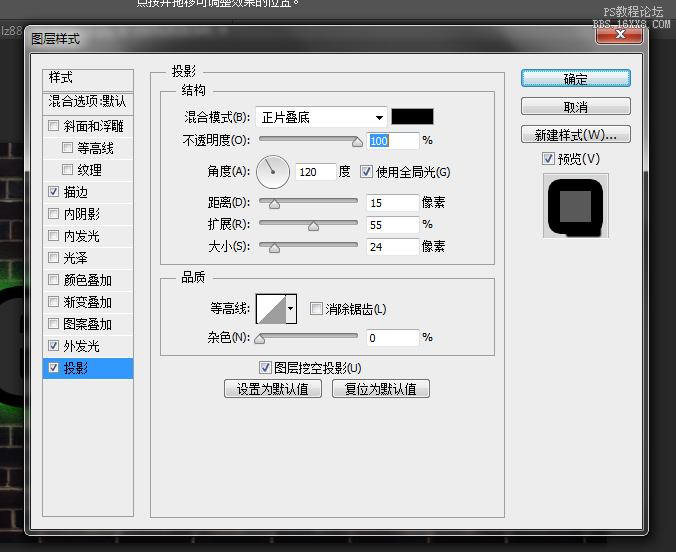

按下确定后效果如图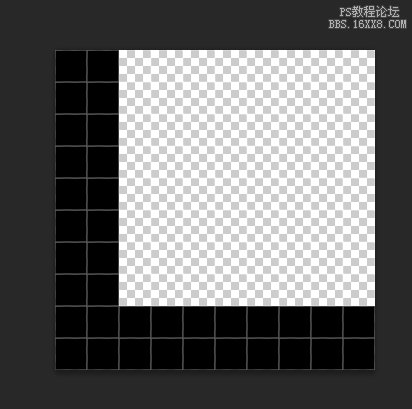
制作一个纹理,10×10像素的图层。使用1像素的铅笔工具画2行黑色如下(这里要把背景图层删除,新建一个图层用铅笔工具绘制)。"编辑–定义图案",保存自定义图案复制文字图层,在文字图层点击右键,"清除图层样式"。双击文字层,打开图层样式。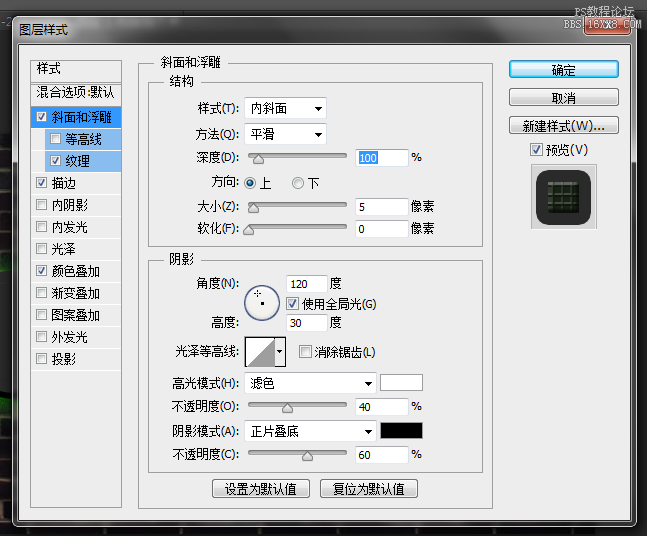
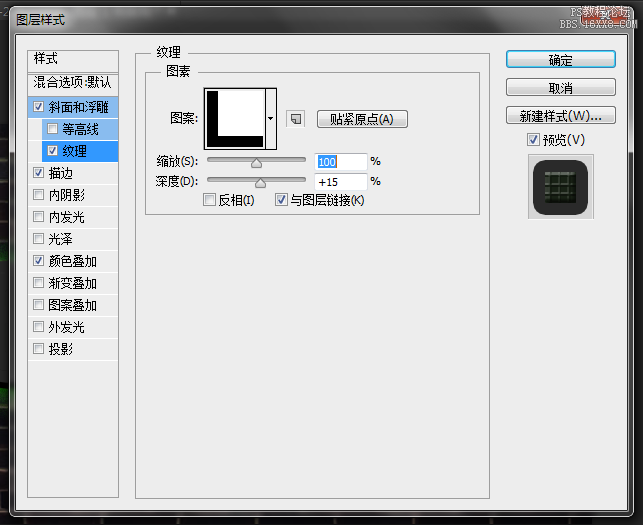
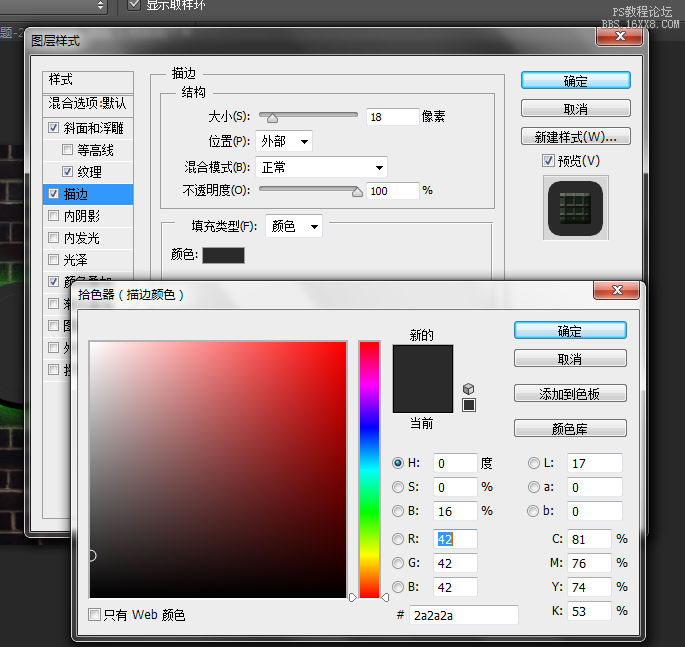

做完后图层向上移动一些让它更有立体感。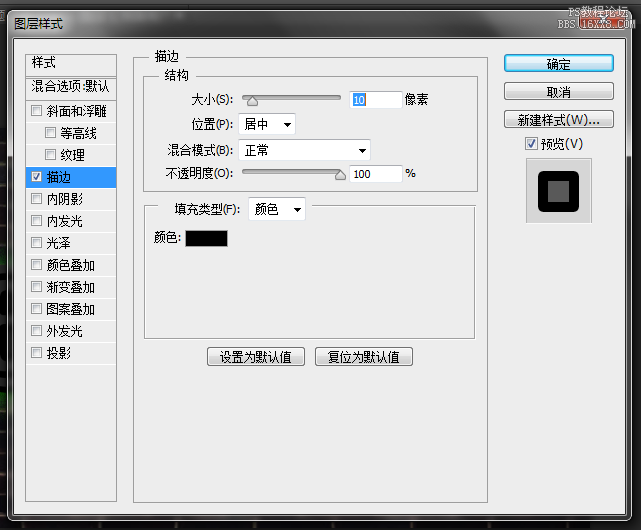
现在我们来做灯管,再次复制文字图层,在文字图层点击右键,"清除图层样式"。双击文字层,打开图层样式。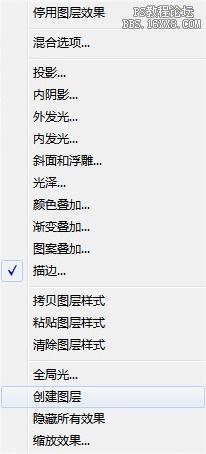
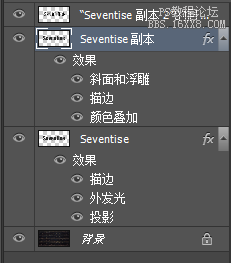
点击确定后。右键单击"fx"这个文字层,并选择"创建图层"然后在把文字图层副本2删除,留下新生产的图层现在我们使用上面新生产的图层,打开图层样式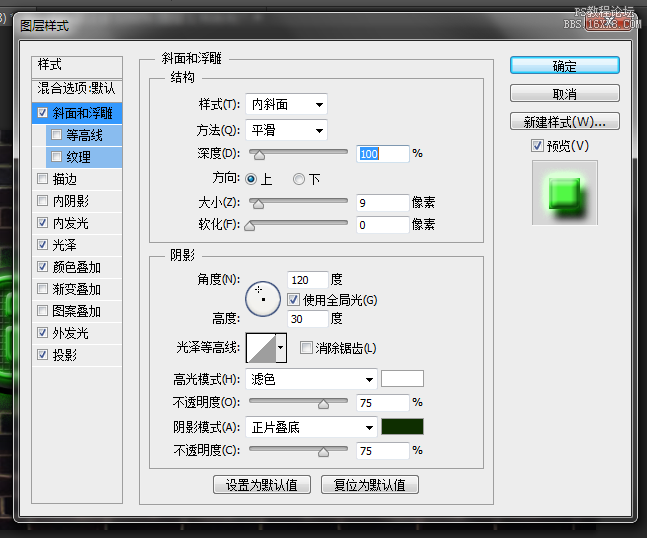
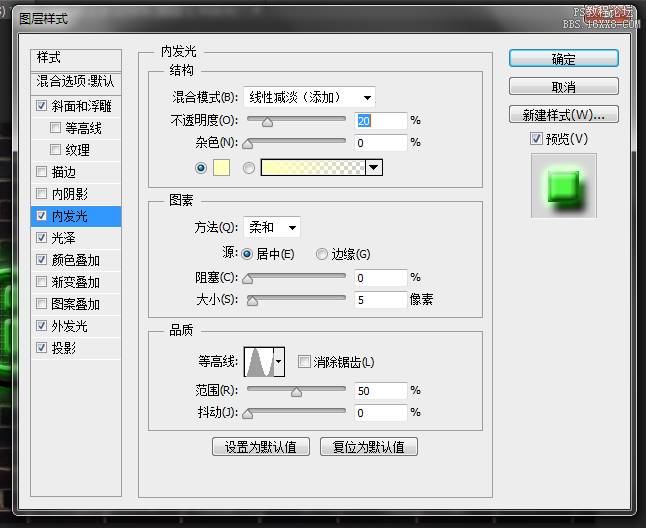
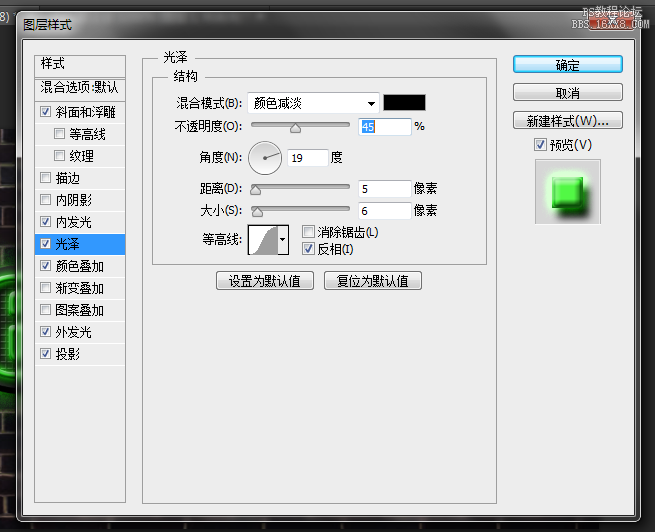
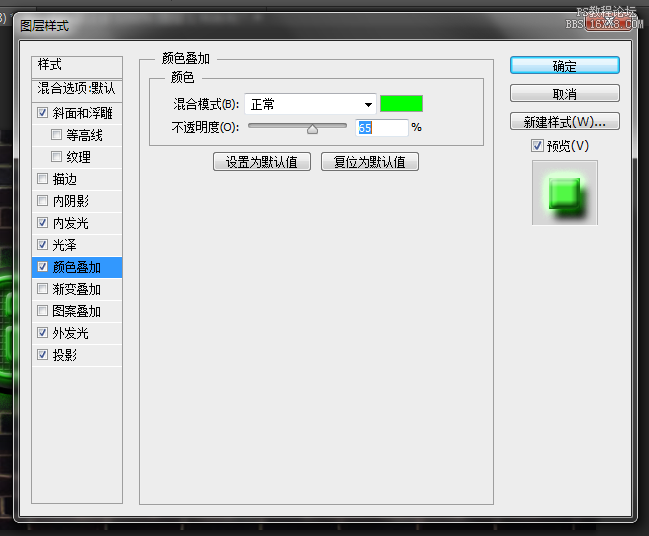
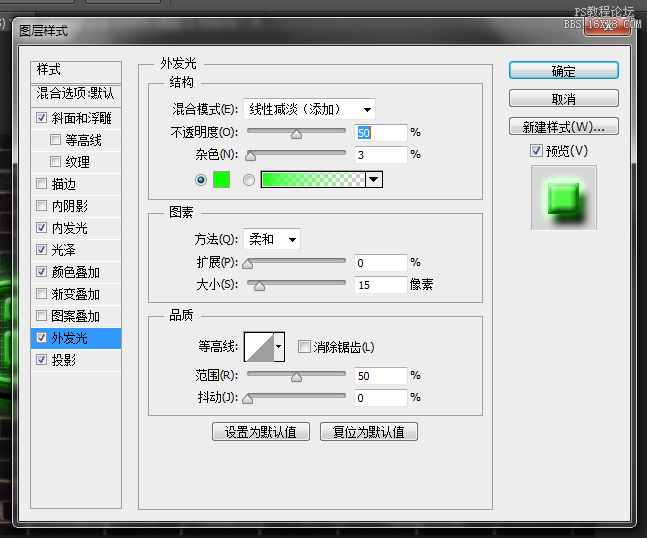
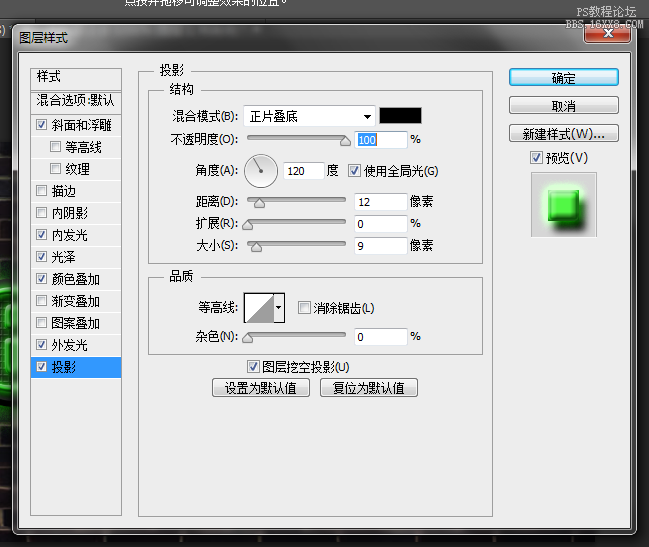

选择"橡皮擦"工具和擦除一些地方。模拟真实的霓虹灯效果。 细心点的可以在霓虹灯图层下方画几颗螺丝钉,设置如下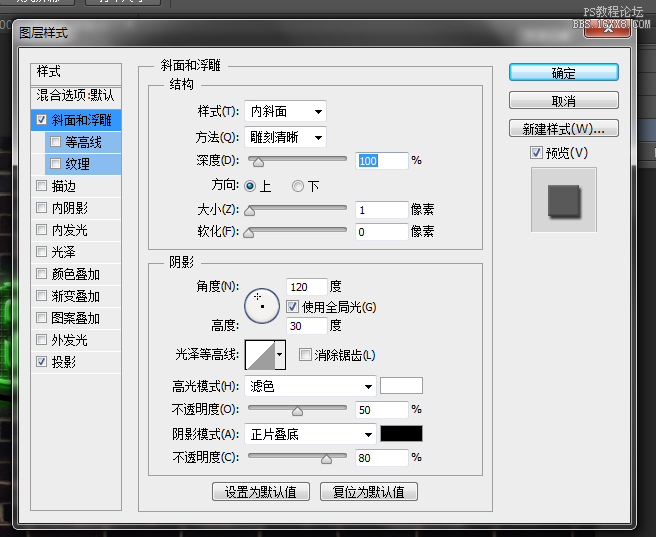
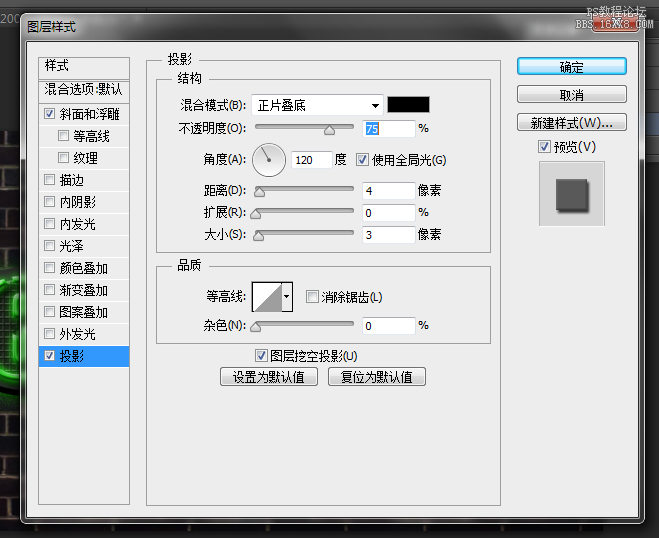
添加螺丝钉后隐藏霓虹灯可见如下效果
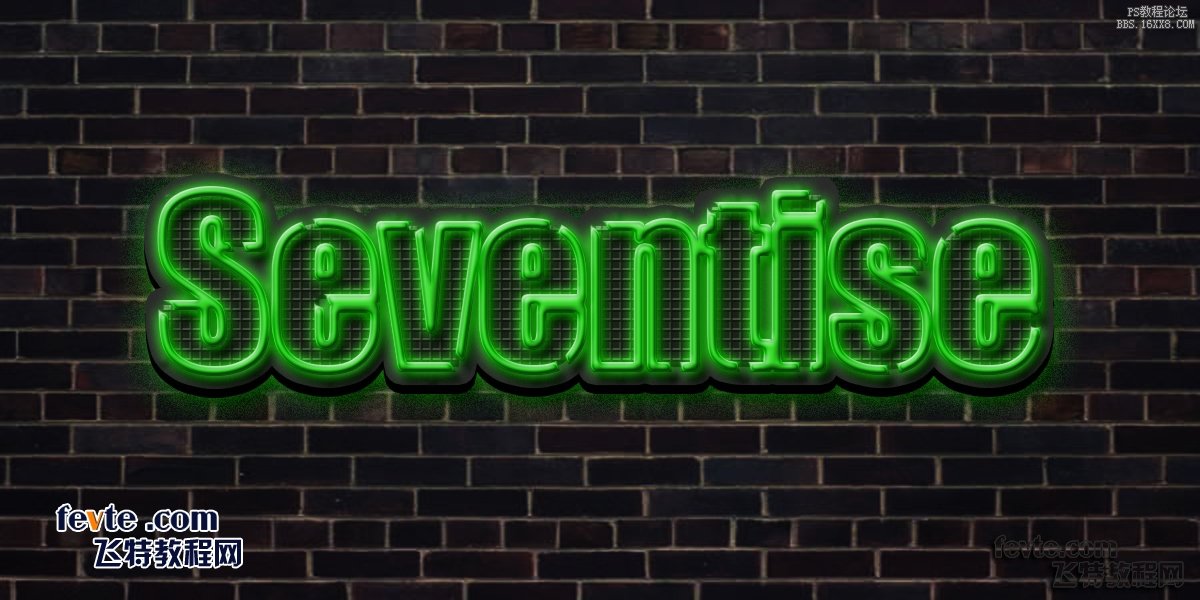
显示所有图层,最终效果如图